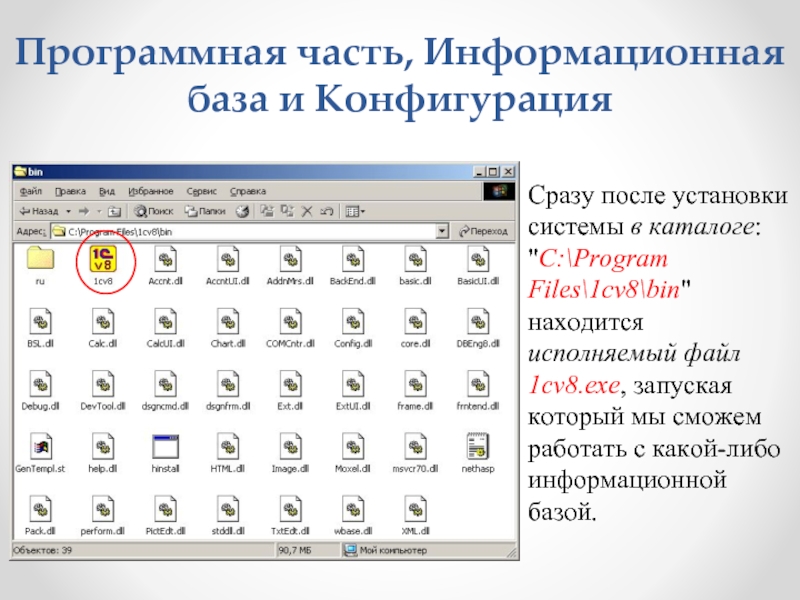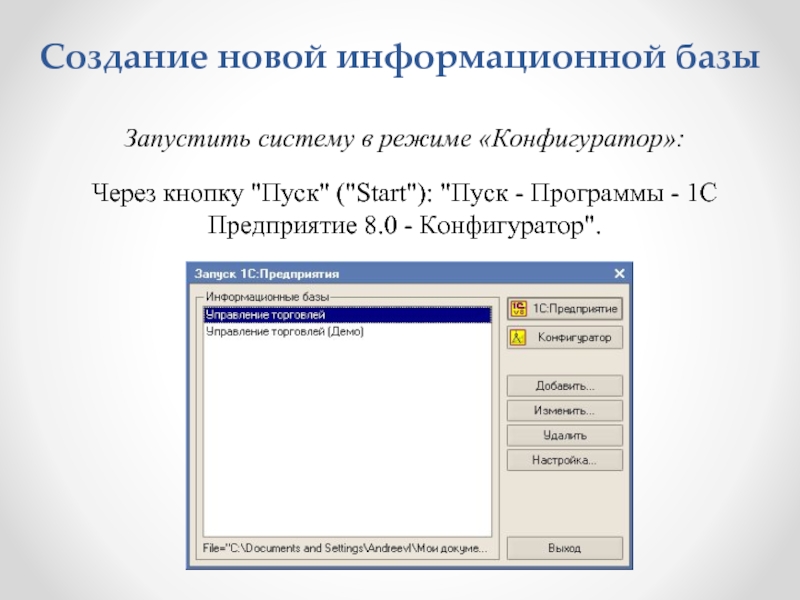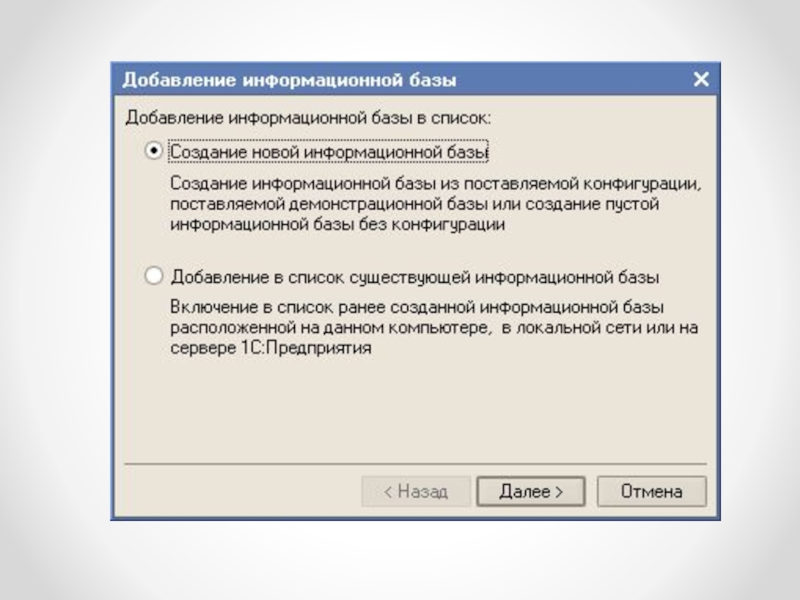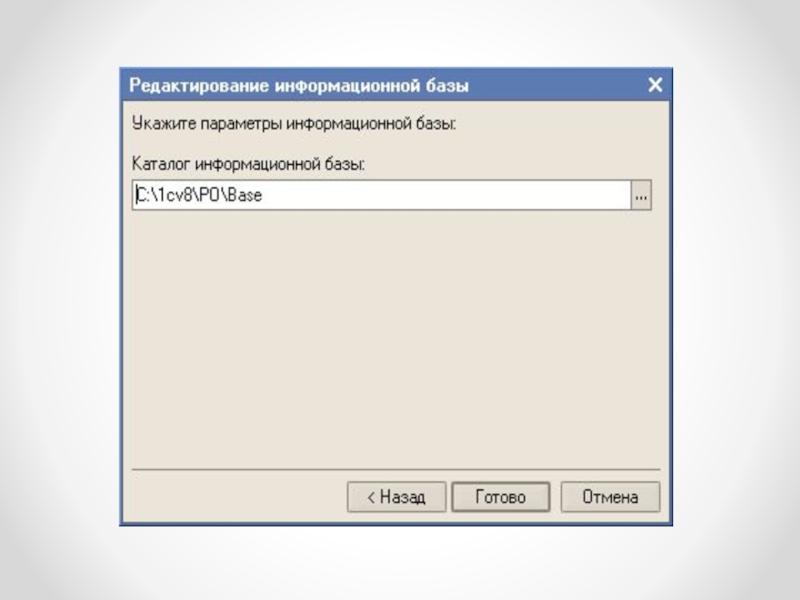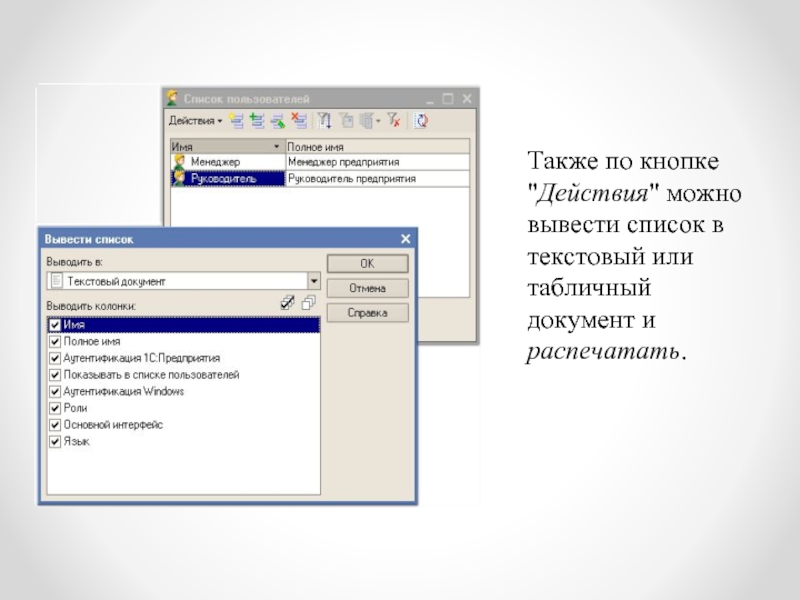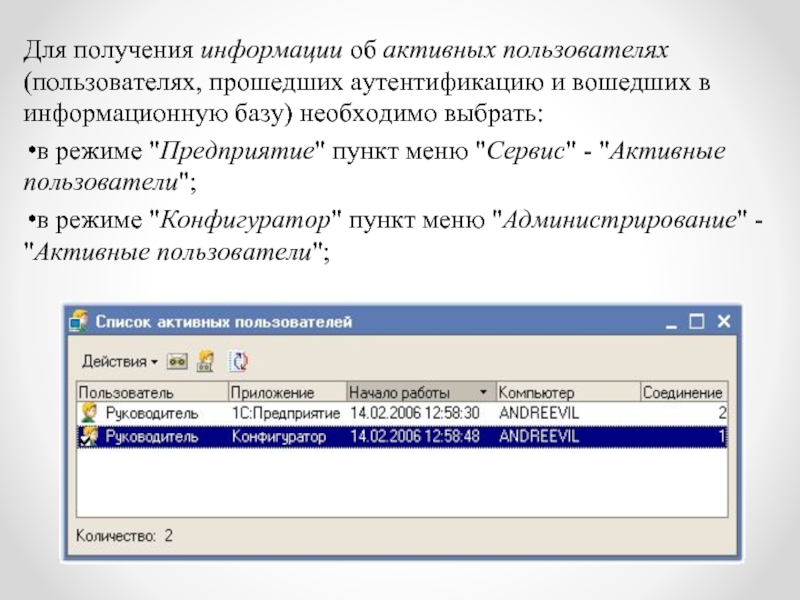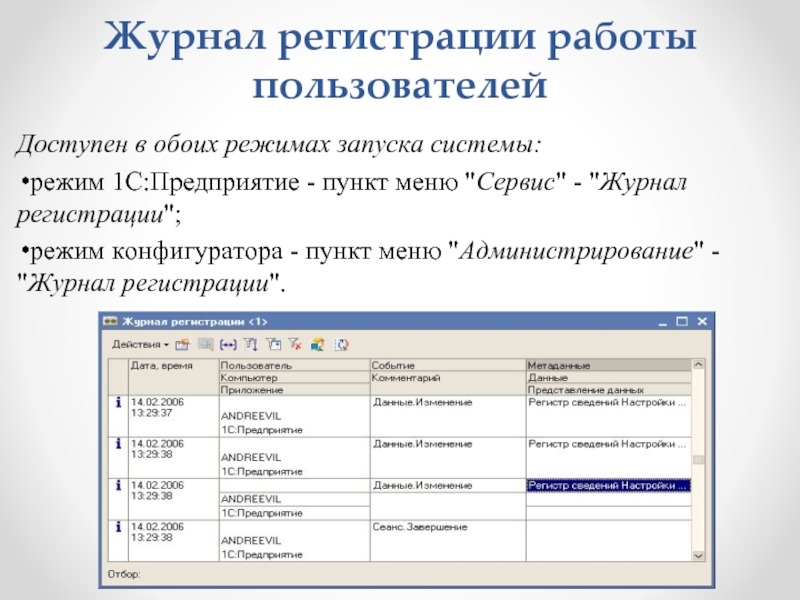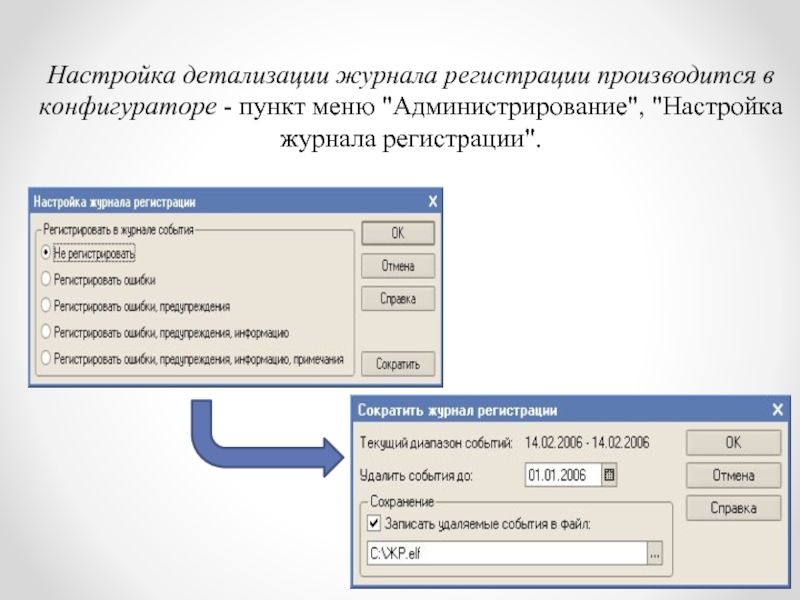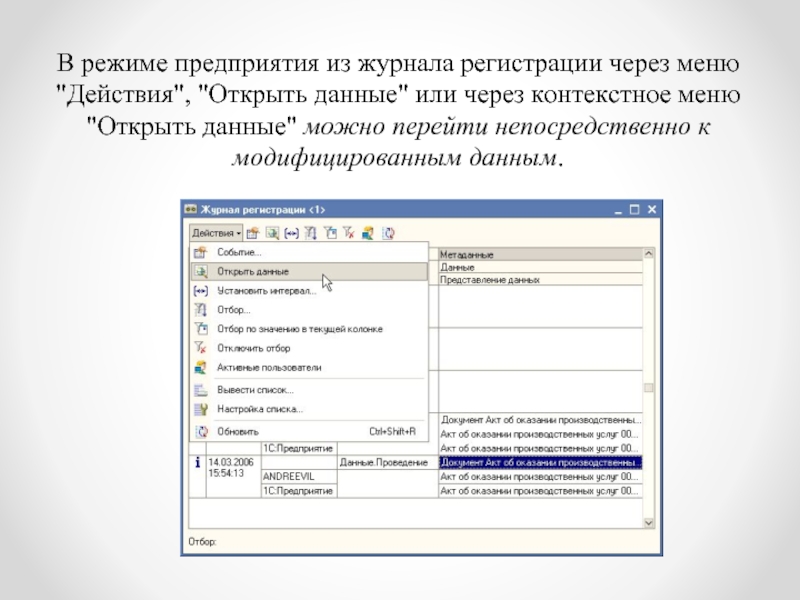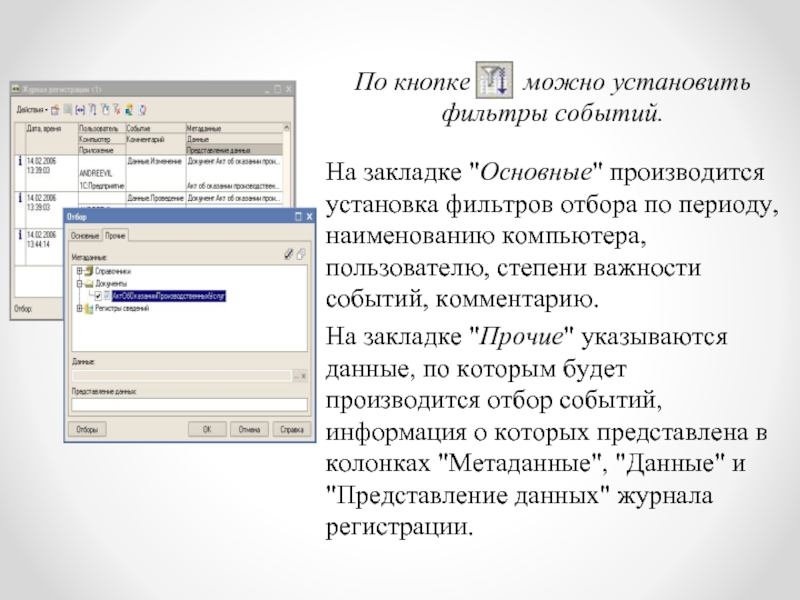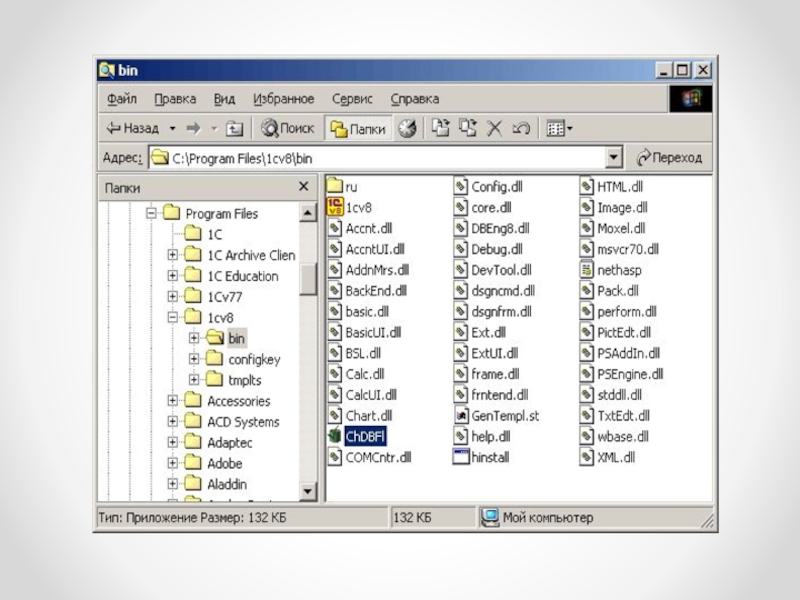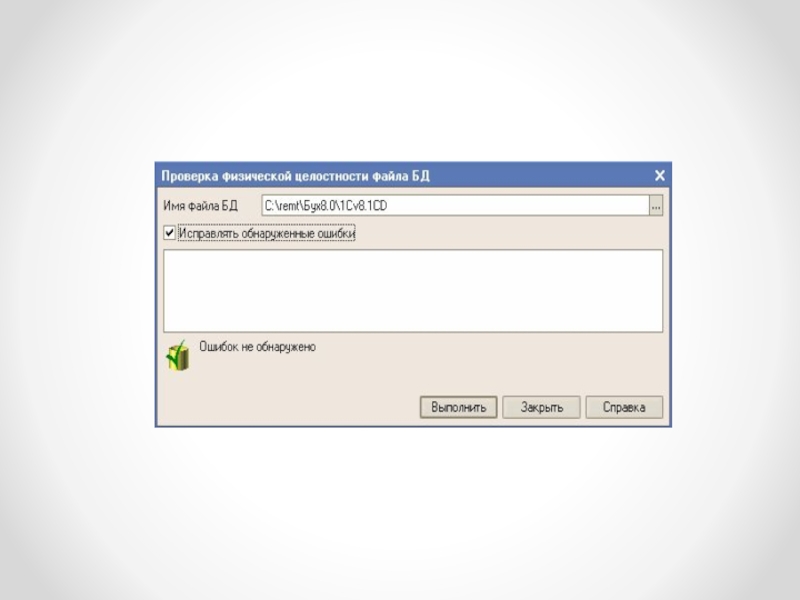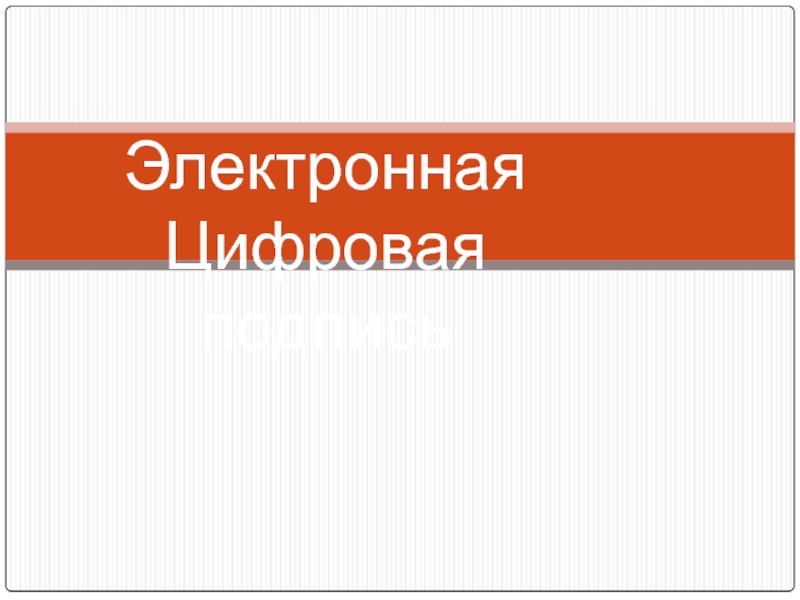- Главная
- Разное
- Дизайн
- Бизнес и предпринимательство
- Аналитика
- Образование
- Развлечения
- Красота и здоровье
- Финансы
- Государство
- Путешествия
- Спорт
- Недвижимость
- Армия
- Графика
- Культурология
- Еда и кулинария
- Лингвистика
- Английский язык
- Астрономия
- Алгебра
- Биология
- География
- Детские презентации
- Информатика
- История
- Литература
- Маркетинг
- Математика
- Медицина
- Менеджмент
- Музыка
- МХК
- Немецкий язык
- ОБЖ
- Обществознание
- Окружающий мир
- Педагогика
- Русский язык
- Технология
- Физика
- Философия
- Химия
- Шаблоны, картинки для презентаций
- Экология
- Экономика
- Юриспруденция
Концепции системы 1С:Предприятия презентация
Содержание
- 1. Концепции системы 1С:Предприятия
- 2. Система "1С:Предприятие 8.0" является универсальной системой автоматизации
- 3. Программная часть, Информационная база и Конфигурация Сразу
- 4. Конфигурация Представляет собой совокупность описания структуры данных,
- 5. Создание новой информационной базы Запустить систему в
- 10. Окно "Конфигурация"
- 11. Конфигуратор можно открыть, используя пункт меню "Конфигурация - Открыть конфигурацию", или
- 12. Свойства объекта Конфигурации Для того чтобы открыть
- 13. Основные свойства Имя - это краткое название
- 14. Синоним - это другое название объекта, записанное,
- 15. Комментарий содержит дополнительную информацию об объекте. Вводится, если необходимо, разработчиком конфигурации.
- 16. Группа свойств "Представление" Набор ее свойств очень
- 17. Свойство Краткая информация отображается системой при ее запуске в
- 18. В Подробной информации обычно записывается полное название
- 19. Логотип и Заставка представляют собой рисунки, размещаемые
- 20. Выбор картинки для Логотипа и Заставки
- 21. Группа свойств "Разработка" Позволяет идентифицировать разработчика конфигурации, а также номер версии конфигурации.
- 22. Сохранение и обновление Конфигурации Команду "Конфигурация
- 23. Запуск в режиме "1С:Предприятие" Нужно выбрать пункт меню "Отладка -
- 24. Администрирование Включает в себя ведение списка пользователей,
- 25. Варианты работы системы Традиционно для линейки 1С:Предприятие,
- 26. Файл - серверный вариант Предназначен для локальных
- 27. Клиент - серверный вариант Все элементы информационной
- 28. Пользователи В списке пользователей по кнопке "Действия" можно настроить представление списка пользователей.
- 29. Также по кнопке "Действия" можно вывести список в текстовый или табличный документ и распечатать.
- 30. Для получения информации об активных пользователях (пользователях,
- 31. Журнал регистрации работы пользователей Доступен в обоих
- 32. Настройка детализации журнала регистрации производится в конфигураторе
- 33. В режиме предприятия из журнала регистрации через
- 34. По кнопке можно установить
- 35. Выгрузка/Загрузка информационной базы В режиме конфигуратора используется
- 36. Тестирование и исправление Информационной базы
- 39. Утилита администрирования клиент-серверного варианта Предназначена для решения
Слайд 2Система "1С:Предприятие 8.0" является универсальной системой автоматизации деятельности предприятия.
Она предоставляет широкие
Слайд 3Программная часть, Информационная база и Конфигурация
Сразу после установки системы в каталоге:
Слайд 4Конфигурация
Представляет собой совокупность описания структуры данных, алгоритмов обработки, печатных и экранных
Для удобства пользователей информационной базы (ИБ) сохраняется в одном файле - "1cv8.1CD" и включает в себя Конфигурацию. Такой подход исключает разрушение связей внутри ИБ в процессе ее копирования пользователем.
Слайд 5Создание новой информационной базы
Запустить систему в режиме «Конфигуратор»:
Через кнопку "Пуск" ("Start"):
Слайд 11Конфигуратор можно открыть, используя пункт меню "Конфигурация - Открыть конфигурацию", или нажав на кнопку
которая выполняет те же функции, что и пункт меню.
Это окно содержит объекты, составляющие конфигурацию, которые отображаются в виде дерева. Каждая ветвь этого дерева предназначена для работы с объектами одного типа.
Слайд 12Свойства объекта Конфигурации
Для того чтобы открыть свойства Конфигурации, необходимо на самой
Состав групп свойств не может быть изменен пользователем (или настройщиком системы), но в Конфигураторе можно указать конкретные значения для каждого из свойств, определяя тем самым его поведение в режиме 1С:Предприятие.
Слайд 13Основные свойства
Имя - это краткое название объекта, которое записано по правилам
Оно должно начинаться с буквы (русской или латинской) или знака подчеркивания, может содержать буквы, цифры и знаки подчеркивания и не может содержать пробелов и спецсимволов.
Имя является обязательным для заполнения свойством объекта - оно должно быть всегда.
Слайд 14Синоним - это другое название объекта, записанное, как правило, на языке
Может быть записан индивидуально для каждого языка в отдельности.
Он может содержать пробелы и спецзнаки.
Синоним записывают для того, чтобы в окнах 1С:Предприятия вместо идентификатора пользователь мог видеть название объекта в читаемом для него виде.
Слайд 15Комментарий содержит дополнительную информацию об объекте.
Вводится, если необходимо, разработчиком конфигурации.
Слайд 16Группа свойств "Представление"
Набор ее свойств очень сильно зависит от типа объекта,
Слайд 17Свойство Краткая информация отображается системой при ее запуске в стартовом окне и может
Обычно здесь записывают строку текста, которая кратко характеризует назначение конфигурации.
Слайд 18В Подробной информации обычно записывается полное название конфигурации, дается информация об
В это поле также можно поместить информацию о том, когда эта конфигурация была сделана.
Слайд 19Логотип и Заставка представляют собой рисунки, размещаемые внутри конфигурации для отображения
Слайд 21Группа свойств "Разработка"
Позволяет идентифицировать разработчика конфигурации, а также номер версии конфигурации.
Слайд 22Сохранение и обновление Конфигурации
Команду "Конфигурация - Сохранить конфигурацию",
Сохранение конфигурации не вызовет немедленных изменений в таблицах ИБ. Чтобы такие изменения произошли, необходимо выполнить пункт меню "Конфигурация - Обновить конфигурацию базы данных" или нажать на кнопку панели инструментов. Редактируемая конфигурация будет помещена в ИБ.
После обновления Конфигурации ее работу необходимо проверить в режиме "1С:Предприятие".
Слайд 23Запуск в режиме "1С:Предприятие"
Нужно выбрать пункт меню "Отладка - Начать отладку" или нажать на
Слайд 24Администрирование
Включает в себя ведение списка пользователей, настройку прав доступа, резервное копирование информационной базы, мониторинг системных
Слайд 25Варианты работы системы
Традиционно для линейки 1С:Предприятие, рассматриваемая система поддерживает два варианта
При этом можно полностью перенести конфигурацию и данные с одного варианта на другой при помощи выгрузки информационной базы в файл и загрузки из него.
Для работы клиент-серверного варианта используется SQL сервер компании Microsoft.
Слайд 26Файл - серверный вариант
Предназначен для локальных однопользовательских информационных баз и сетевых
В платформе 1С:Предприятие 8.0 при файловом варианте работы системы используется консолидированное хранение в одном файле и конфигурации, и списка пользователей, прочих настроек, а также собственно базы данных.
Слайд 27Клиент - серверный вариант
Все элементы информационной базы хранятся на SQL-сервере и
В клиент-серверном варианте работы системы 1С:Предприятие 8.0 используется 3-х уровневая архитектура.
Слайд 28Пользователи
В списке пользователей по кнопке "Действия" можно настроить представление списка пользователей.
Слайд 29Также по кнопке "Действия" можно вывести список в текстовый или табличный
Слайд 30Для получения информации об активных пользователях (пользователях, прошедших аутентификацию и вошедших
в режиме "Предприятие" пункт меню "Сервис" - "Активные пользователи";
в режиме "Конфигуратор" пункт меню "Администрирование" - "Активные пользователи";
Слайд 31Журнал регистрации работы пользователей
Доступен в обоих режимах запуска системы:
режим 1С:Предприятие -
режим конфигуратора - пункт меню "Администрирование" - "Журнал регистрации".
Слайд 32Настройка детализации журнала регистрации производится в конфигураторе - пункт меню "Администрирование",
Слайд 33В режиме предприятия из журнала регистрации через меню "Действия", "Открыть данные"
Слайд 34По кнопке можно установить фильтры событий.
На закладке "Основные"
На закладке "Прочие" указываются данные, по которым будет производится отбор событий, информация о которых представлена в колонках "Метаданные", "Данные" и "Представление данных" журнала регистрации.
Слайд 35Выгрузка/Загрузка информационной базы
В режиме конфигуратора используется выгрузка информационной базы.
Пункт меню "Администрирование",
Слайд 39Утилита администрирования клиент-серверного варианта
Предназначена для решения следующих задач:
мониторинг серверов 1С:Предприятия;
просмотр списка
создание и удаление информационных баз;
мониторинг соединений пользователей с информационными базами;
отключение пользователей от информационной базы.